桌面运维相关
桌面运维相关
前言
有的东西看起来挺简单,但就是无法通过预演和思考学会,必须亲身实践体验,就像下面这些不起眼的小技能,但如果都学会了,就没必要在这些小事上浪费时间了,要考虑自动化,解放自己的双手;
关于PC相关问题的方法论:
- PC软件问题再大不过重装系统,先思考,然后google,尝试自己解决;
- 不懂就打电话给PC生产厂商,让厂商协助自己解决,DELL售后电话400 8897 2266;
- 解决之后及时复盘,总结成文档,做成产品,形成闭环
关于dell和联想的BIOS的快捷键
DELL:F12
联想:F2
关于清除BIOS密码
先吐槽一下,DELL的台式机BIOS简直丑的不行,难用的要死,相比于华硕、小米的电脑差远了。
想要清除BIOS的密码有两个办法:
- 拔掉相关芯片的跳线帽,开机、然后关机再插回去。
- 扣掉主板的电池,放电10分钟,BIOS的密码自然没有了。
联想p318工作站清除bios密码
- 拔掉显卡
- 在电显卡下方有三针,拨下两针放置到另外两针,开机---关机
- 将针再查回去
dell系列台式机清除bios密码
- 将在34,也就是中间插着的跳线冒拔掉,开机,然后再关机,再插上跳板冒,开机之后bios密码清除;
- 如果有硬盘密码就拍照后将照片发给dell售后,让戴尔售后进行解密。
- 启天M425清除bios密码方法:将跳线帽拨到另外两针,然后扣掉电池,等两分种,开机,将电池和跳线帽还原,再开机。
outlook问题
选中全部之后移动到归档;
如果老是出现叹号,看有没有代理,查看网络连接是否异常,然后重启;
清空了邮箱之后但是空间还是没有释放,等一会儿,或是到网页版当中再清空一次,这玩意以网页当中的为准。
关于装系统
不推荐光盘的方式,光盘太娇气,太大,不方便,不如u盘用着舒服;
装系统推荐两种方法:
- U盘纯净安装: https://www.microsoft.com/zh-cn/software-download/windows10ISO/
- 不用U盘安装,直接预安装,提前下载和传输好微PE和镜像;
常见问题
U盘空间充足但拷贝文件时提示“空间不足”
通常是因为U盘的文件格式是FAT32所致,解决办法将其格式化为NTFS即可;
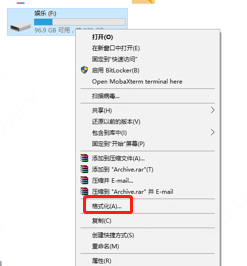
键盘失效
USB接口的即插即用,而圆口的不是这样的,重启时才会加载驱动;
装系统时在分区时卡住
原因:win10支持的硬盘的格式为GPT,如果在装系统时卡住的话,通常是硬盘格式不对,有以下两种解决方法:
第一个解决方法
将所有的分区全都删除,然后重新格式化硬盘, 这样之前的格式肯定会被删除;
第二个解决方法,转换硬盘格式
在卡住界面按shift+F10
Win10对应的是gtp格式,用mbr是不行的,可以通过命令符来更改格式
步骤如下:
按下shift+F10启动命令提示符
进入CMD程序后,依次输入以下命令:
1.diskpart(启动Diskpart程序)
2.list disk (查看电脑中有哪些磁盘)
3.select disk 0(选中编号为0的磁盘)
4.clean(清除磁盘所有分区)
5.convert gpt(将磁盘转换成GPT格式)
6.list partition(查看当前磁盘分区情况)
7.create partition efi size=100(默认大小为M)
8.create partition msr size =128
9.create partition primary size =102400(此处为你想设置C盘的大小)
10.两次输入exit
到这里就ok了,再次进入安装界面选择刚刚分配的C盘进行安装
关于关闭所有的U盘口
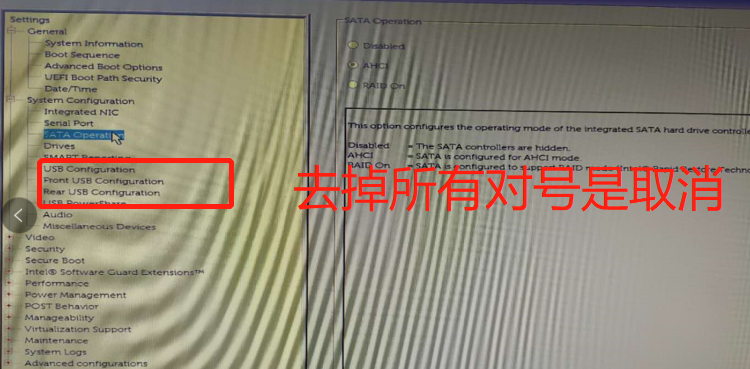
关于F1、F2、相关的报错
下面这是故障现象:
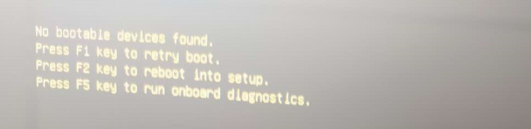
故障是因为启动顺序不对,解决方法是进入BIOS里面调整启动顺序:
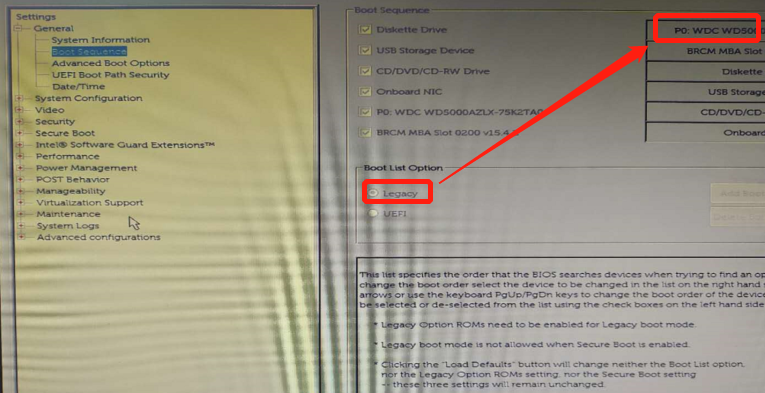
关于选择分区时无法下一步
第一步:把所有的分区删除
第二步:新建三个分区,第一个分区100G(100 000),第二个同上,第三个全部用上。
第三步:有可能出现硬盘控制器相关的报错,解决方法如下:
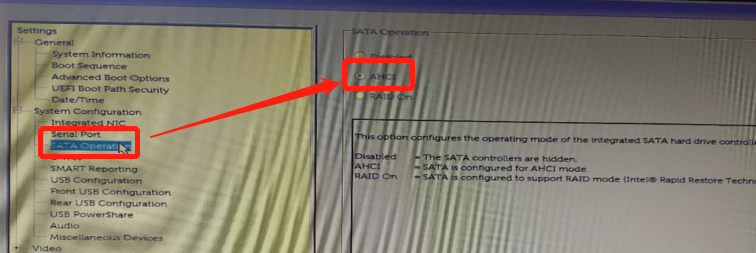
预装
- 安装office2019
- 激活windows系统和office软件
- 取消SID
- 安装压缩、谷歌浏览器、火狐浏览器、netools小工具
- 安装markdown语法编辑器、notpeadd
- 更改主机名、激活管理员,通过管理员登录、删除本地用户
- 将计算机加入到域,域账号放置到管理员组
- 集成文档:加域、保密、相关规定
- 设置BIOS密码、进入BIOS关闭所有的USB接口,即取消所有与USB相关的选项。
- sangfor-AC插件
更新补丁之后启动失败
- 回退以前版本
- 启动设置---重启---4----msconfig---诊断启动---应用---确认
笔记本电脑驱动
笔记本的驱动不要用第三方安装,最好打厂家电话要驱动包安装
Reboot and Select proper Boot device
由于主板上的的纽扣电池电量耗尽,导致的启动顺利混乱。
第一步:强制关机
第二步:开机之后,不断按键盘上的F12,注意键盘要处于on状态,正常的话,如下图所示:

第三步:选择第二项,即windows boot manager (P0:……)
稍等片刻后,系统即可启动成功。
通过windows防火墙堵木马类程序
@echo off
setlocal ENABLEDELAYEDEXPANSION
mode con: cols=65 lines=25
color 0a
rem 批处理获取管理员权限
:-------------------------------------
%1 mshta vbscript:createobject("shell.application").shellexecute("""%~0""","::",,"runas",1)(window.close)&&exit /b
CD /D "%~dp0"
:-------------------------------------
:begin
rem 接收输入
set name=
set Fpath=
set /p name=请输入防火墙策略名称(使用软件名即可):
set /p Fpath=请输入软件安装路径(C:Program FilesWinRAR):
rem 输出得到的输入信息
echo 您输入的防火墙策略名称是:%name%
echo 您输入的软件安装路径是:%Fpath%
echo "确认请按任意键否则请按Ctrl+C取消"
pause
setlocal enabledelayedexpansion
set /a n=0
for /r "%Fpath%" %%i in (*.exe) do (
set /a n+=1
echo "!n!_%name%","%%i"
netsh advfirewall firewall del rule name="!n!_%name%">nul 2>nul
netsh advfirewall firewall add rule name="!n!_%name%" program="%%i" action=block dir=out>null
echo 阻止!n!_%name%程序出站规则已添加成功
)
rem pause>null
echo.
rem 从begin标签出,再次运行
goto begin
安装linux时的驱动问题
公司里有两个型号的联想工作站,p318和p328
最近发现p318安装ubuntu16.4和centos7没有什么问题,p328安装这两个发行版就不行,非得安装centos8和ubuntu19才可以,报什么错呢?如下所示,大概意思就是系统不太认识CPU!
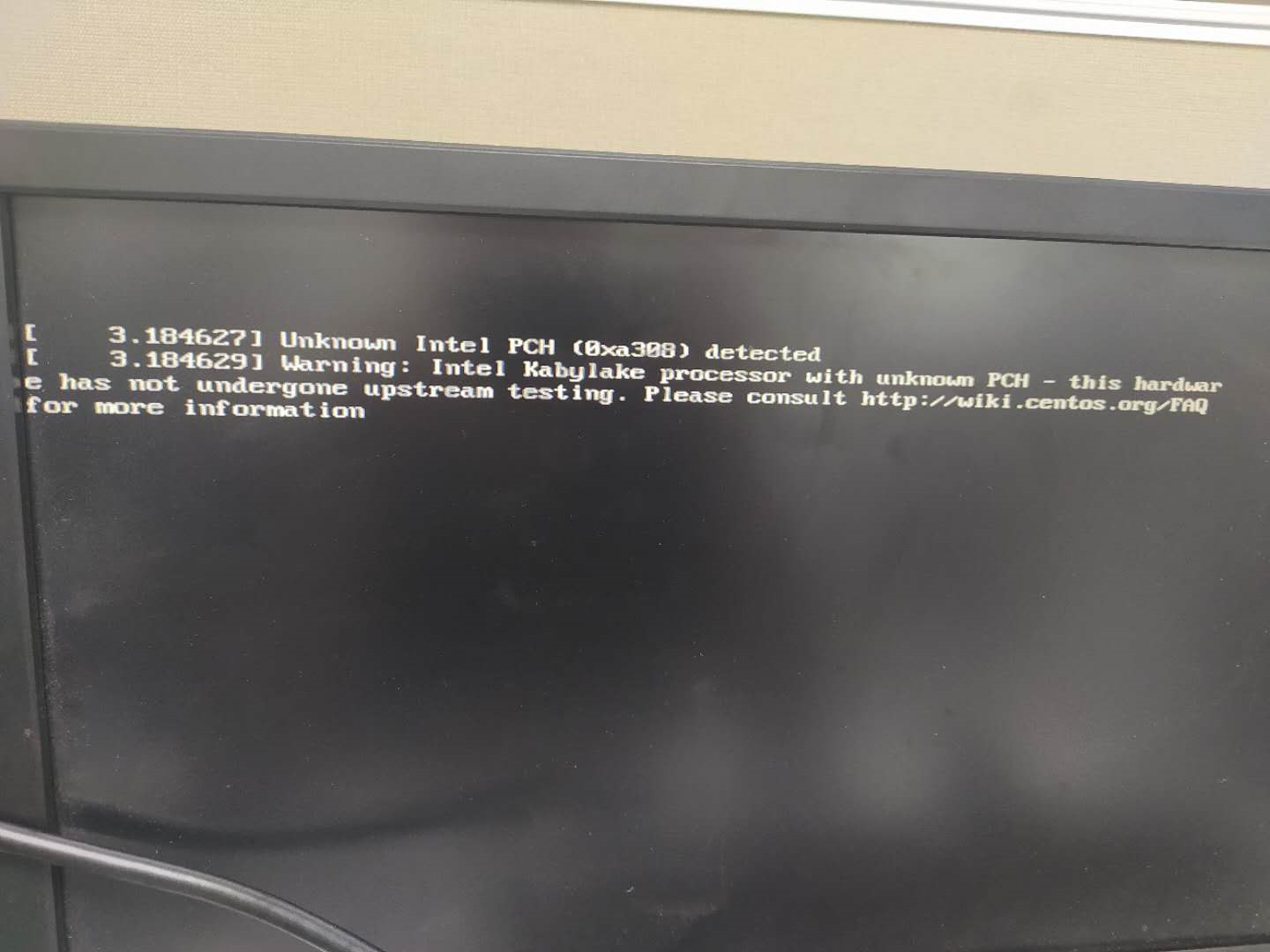
ubuntu16.4突然无法登录
给研发人员安装了ubuntu16.4之后,一直用着好好的,但是重启之后,再登录就不对了,无法登录!真奇怪,而且分辨率也变了,有一行报错信息提示是/dev/sdb2 eroor之类的,提示是硬盘分类之类的错误,把硬盘拔下来放到别的机器上没有问题,那硬盘没问题,应该是显卡驱动的问题,将报错信息百度一下之后,发现果真如此,于是开机时进入ubuntu的命令行模式干掉驱动,重新安装英伟达的驱动,重启,好了。
远程桌面要求的函数不正确
远程桌面身份验证错误:要求的函数不正确等处理
https://jingyan.baidu.com/article/f3e34a12e83c02f5eb6535af.html
注意这种操作,如果不生效就双方都得做一下。
键盘映射失效
前两天遇到个问题,有同事说他的键盘有问题,所有的键盘都变成了快捷键,后面发现由于他操作习惯的原因经常按住win+W导致系统进入到快捷键模式,只要再按一次win+R就好了。
outlook出现叹号
1、网络不通
2、如果网络通,查看是否有代理
3、换版本
电源故障
2020年9月1日,台式机故障,电源接通之后,电源按钮一闪一闪的,在尝试擦拭内存条和对内存条换槽之后无果,换电源,结果就好了,那就是电源的问题,替换法。
钉钉云打印问题
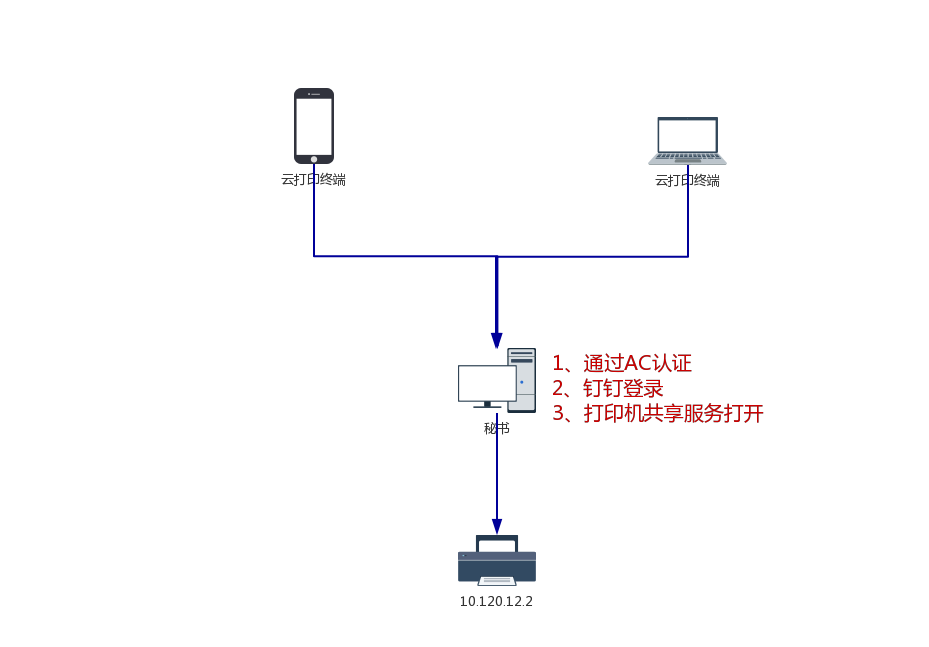
打印SMB服务
第一步:
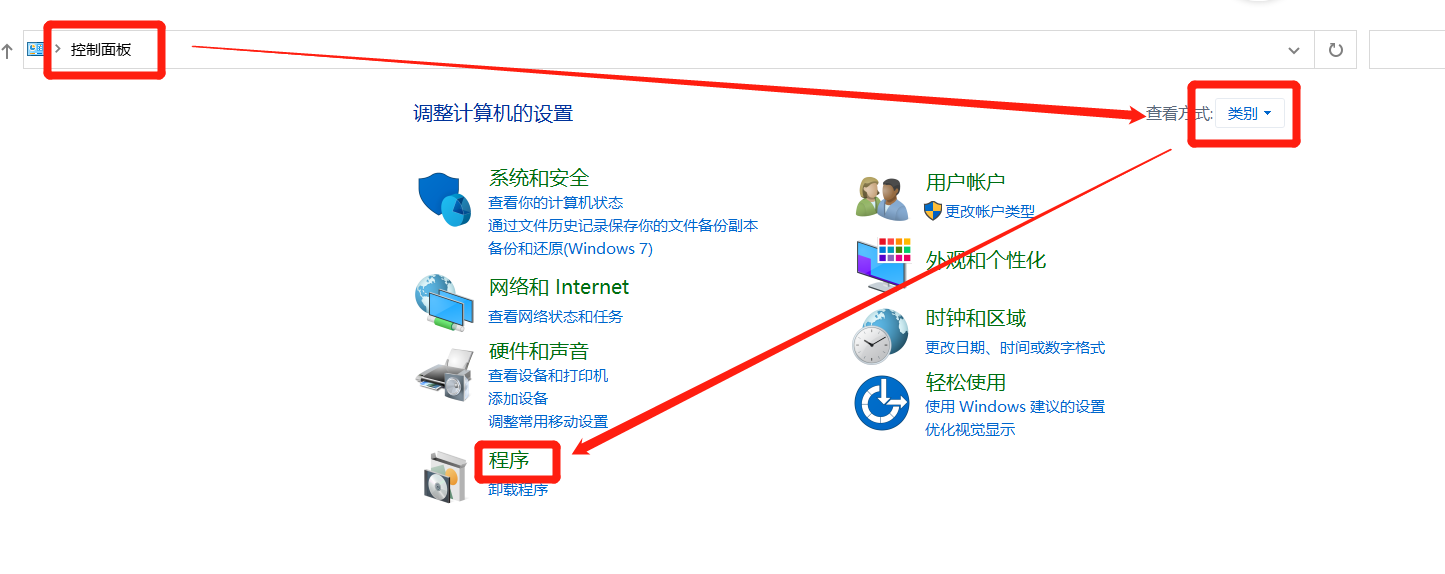
第二步:
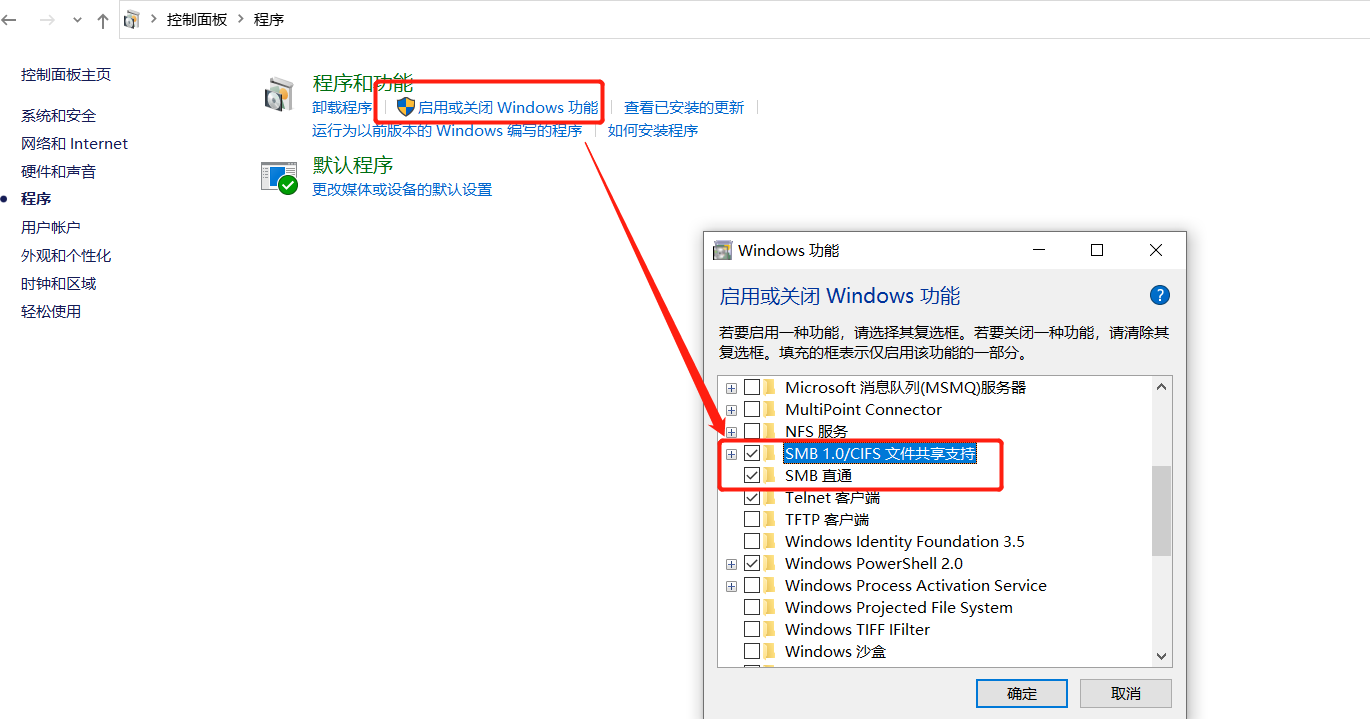
第三步:完成后重启

内存和硬盘故障排除
硬盘故障排除可通过PE自带的磁盘检测工具
内存故障可通过memtest软件进行测试
如何查看无线网卡的MAC地址

PS C:\Windows\system32> ipconfig /all
无线局域网适配器 **WLAN**:
媒体状态 . . . . . . . . . . . . : 媒体已断开连接
连接特定的 DNS 后缀 . . . . . . . :
描述. . . . . . . . . . . . . . . : Realtek 8821CE Wireless LAN 802.11ac PCI-E NIC
物理地址. . . . . . . . . . . . . : 30-XX-6B-XX-46-F3
DHCP 已启用 . . . . . . . . . . . : 是
自动配置已启用. . . . . . . . . . : 是
驱动相关
品牌型号:dell_5050
电话号码:4008868619
序列号:25374384830
驱动官网:
https://www.dell.com/support/home/zh-cn?app=drivers&~ck=mn
品牌型号:dell_G5_5500
电话号码:
序列号:4RVYXZ2
驱动官网:
https://www.dell.com/support/home/zh-cn?app=drivers&~ck=mn
品牌型号:leovo_p328
电话号码:4001006000
序列号:PC1KXQYT
驱动官网:
https://support.lenovo.com.cn/lenovo/wsi/templetes/se_notebook.htm
https://newsupport.lenovo.com.cn/driveDownloads_index.html
品牌型号:leovo_p318
电话号码:4001001212
序列号:PC12EEQC
驱动官网:
品牌型号:think_pad_E490
序列号:https://support.lenovo.com.cn/lenovo/wsi/templetes/se_notebook.htm
不用序列号,在官方驱动里面直接输入 E490或E470即可
驱动官网:
在交换机不允许访问某个或某些IP地址
交换机是有这个功能的,就是ACL嘛!但是这个ACL在定义的时候有一个要注意的点,那就是方向。我在交换机上拒绝什么,对交换机来说,也就是说站在交换机的角度来看,流量是入方向的,那关于入方向就是inbound,举个例子:
acl 3000
rule 0 permit
int g1/0/1
inbound
一断一通
今天有几个主机在zabbix老是报警,大概是规律是一会通,一会不通,怎么回事呢?可以通过ping在通的时候查看延迟,如果迟延不大,那可能是线路问题,如果是延迟太大的话,那就有可能是环路了。
如何判断声卡是否有故障
第一步:在任务管理器里面查看声卡的驱动,是否有叹号,如果有,那就是声卡没有安装好;
第二步:去厂商官方驱动下载专门的声卡驱动,注意,最好在下载之前咨询厂商客服,因为驱动的安装是有顺序的;
第三步:安装完驱动之后之后先别关机,插上耳机,重启,再观察声卡是否正常,如果正常了,那就不是主机的问题,如果还这样,那就是主板的问题,联系客服更换硬盘;
为什么要插上耳机再开机,因为有的台式机就是没有声卡的硬件;
硬盘被加密
BIOS被加密,拨跳线冒和扣电脑都可以,但是硬盘被加密,就不太好弄了。
如果确认硬盘是原装的,那么可以打厂商客户让其解密;如果硬盘不是原装的,且在保内,那就更换硬盘。
thinkpad e490
有两种thinkpad E490 银色的和黑色的,尽管型号是一样的,但是系统并不兼容;
银色的系统覆盖到黑色的系统之后,声卡不行,再重新装声卡驱动也不行,奇怪,于是又重新做了一个系统。
如果在设备管理器里面仅提示一个显示器音频就不正常,正常情况下起码得有两种,正常的情况应该是这样,如下所示:
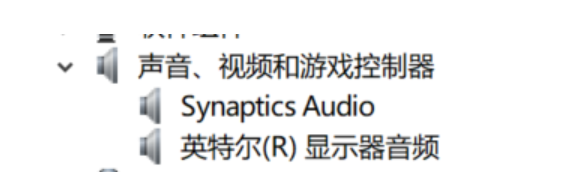
或者两个high definition
p330驱动问题
在设备管理器里面的显示适配器里面查看;
联想的话,最好通过联想官方的驱动程序来安装;
当打印机的IP地址变了之后
当打印机的IP地址变了之后,是否要重装安装驱动呢?是不需要的,还使用原来的驱动即可。
但是打印机的IP变了怎么办?
在确认已经安装了在官网下载好的驱动,然后去打印旁边确定打印机的IP地址是多少,然后按照以下步骤操作:
控制面板\硬件和声音\设备和打印机\右击打印机,选择"打印机属性"--端口--编辑端口里面,进行更改即可。
关于运行程序时的脚本错误
在运行某个程序的时候,有时候会报脚本错误,那这个错误是如何产生的?这个错误像是程序本身自己产生的,产生的原因可能是权限的原因,沿着这一条猜测,我们可以利用进程的安全上下文,在程序运行之初,就用管理员进行运行。
我曾在运行百度网盘和运行招商银行app时遇到过这种情况。
联想昭阳e43
重新封装了一个系统,但是通过clone zilla却无法检测到硬盘,猜测应该是硬盘模式的问题,于是在bios里面找到了硬盘模式,原本是fast,改为AHCI之后就可以通过clone ziila检测到了,封装完之后别忘记改回来,更改硬盘模式的路径在:
configuation---storage
在安装显卡驱动的时候,如果仅安装显卡驱动是不行的,要先安装主板驱动,已经上传到文件服务器中。
ping 时断时续
分公司有几台电脑无论ping什么都是断时续,好奇怪的说,交换机什么都没有动,猜测的话,应该是线路老化,插拔了一下网线就好了……,果然如此,这样的故障如果真要细致的排除,就得从物理层向上排除。
SMB映射并加入开机自启动
net use \\192.168.80.141\ipc$ "bresee" /user:"zhanghe"
net use g: \\192.168.80.141\share
pause
C:\ProgramData\Microsoft\Windows\Start Menu\Programs\StartUp
shadow defender
好用,傻瓜化使用,已经放置到百度云当中;
关于永久关闭windows 更新;

驱动相关
当集成显卡和独立显卡同时存在时,往往生效的是独立显卡,集成显卡并不会生效,怎么办呢?
与官网上下载主机显卡的驱动就行,但是官网的驱动都是最新开发的,对于1809以下的版本并不会生效,这里面就要使用第三方驱动,比如驱动精灵离线版或是360驱动;

